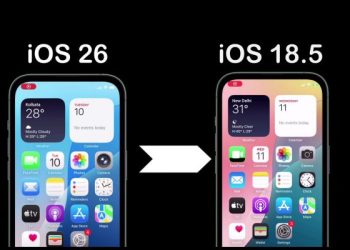Nén file là việc thu nhỏ kích thước của tệp tin mà không làm ảnh hưởng đến chất lượng dữ liệu bên trong. Quá trình này mang lại nhiều lợi ích thiết thực cho người dùng, đặc biệt trong thời đại công nghệ số ngày nay. Bài viết sau đây sẽ cung cấp cho bạn những thông tin chi tiết về hướng dẫn cách nén và giải nén file trên điện thoại Android và iPhone một cách đơn giản nhất.
| Tham gia kênh Telegram của AnonyViet 👉 Link 👈 |
Lợi ích của việc nén file
- Nén file giúp thu nhỏ kích thước tệp tin, giải phóng dung lượng lưu trữ trên thiết bị và tiết kiệm không gian lưu trữ đám mây.
- Kích thước file nhỏ hơn đồng nghĩa với tốc độ truyền tải dữ liệu nhanh hơn, đặc biệt hữu ích khi chia sẻ file qua mạng internet hoặc kết nối di động.
- File nén có kích thước nhỏ gọn, dễ dàng chia sẻ qua email, tin nhắn, mạng xã hội hoặc các dịch vụ lưu trữ trực tuyến.
- Một số phần mềm nén file hỗ trợ tính năng đặt mật khẩu, giúp bảo vệ dữ liệu an toàn khỏi truy cập trái phép.
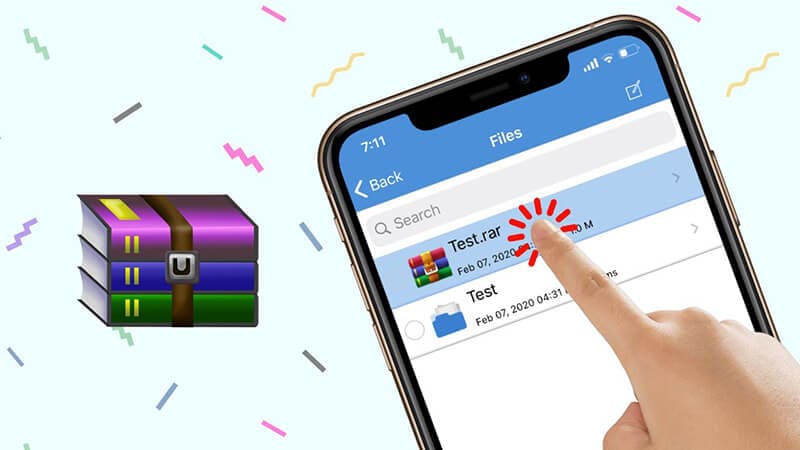
Xem thêm: Khám phá 3 cách đặt vé xe Phương Trang Online
Các bước nén và giải nén file trên điện thoại Android và iPhone
Đối với điện thoại Android
Hướng dẫn nén file trên điện thoại Android
Bước 1: Tải ứng dụng nén file như RAR hoặc ZArchiver từ Google Play.
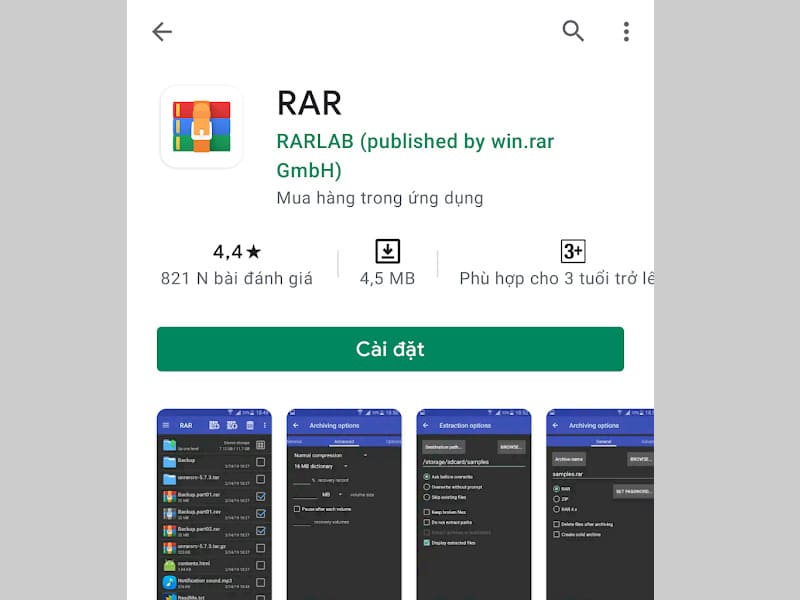
Bước 2: Mở ứng dụng, chọn thư mục chứa file cần nén.
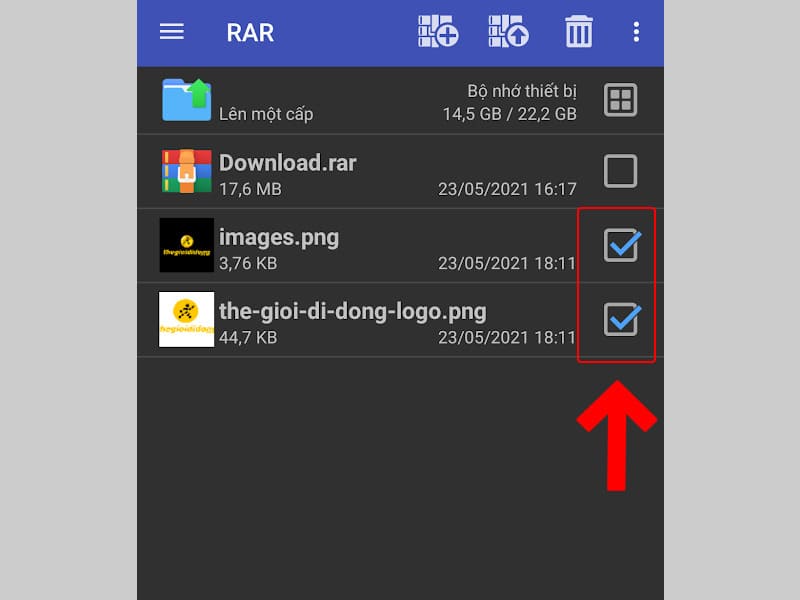
Bước 3: Nhấn vào biểu tượng nén
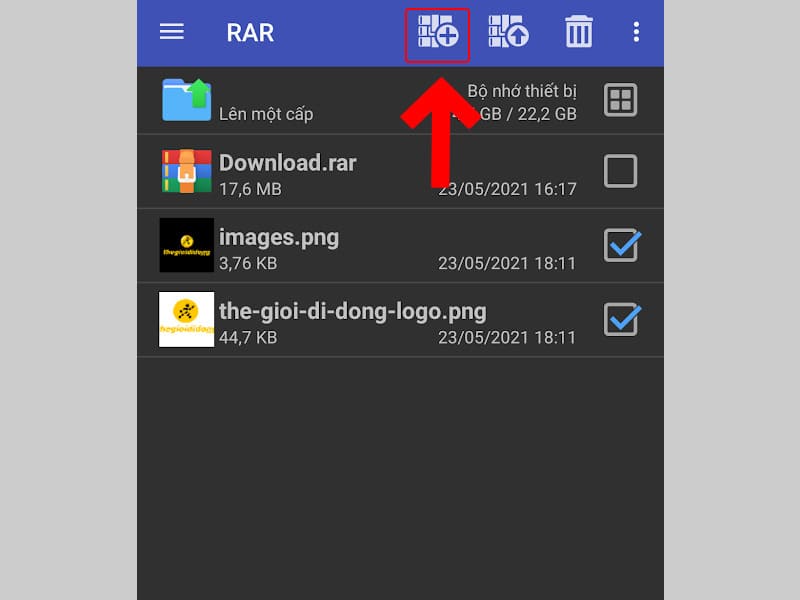
Bước 4: Cài đặt các tùy chọn nén như tên, định dạng file, mật khẩu (nếu muốn).
Bước 5: Nhấn “OK” để bắt đầu nén file.
Hướng dẫn giải nén file trên điện thoại Android
Bước 1: Mở ứng dụng và tìm thư mục chứa file cần giải nén, tích chọn file đó.
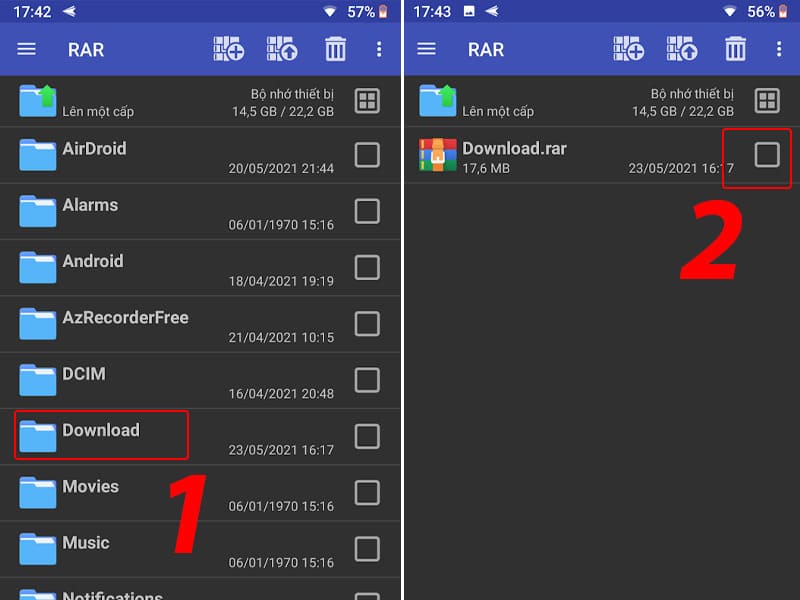
Bước 2: Nhấn vào biểu tượng mũi tên hướng lên để bắt đầu giải nén, chọn đường dẫn lưu file và nhấn “OK”.
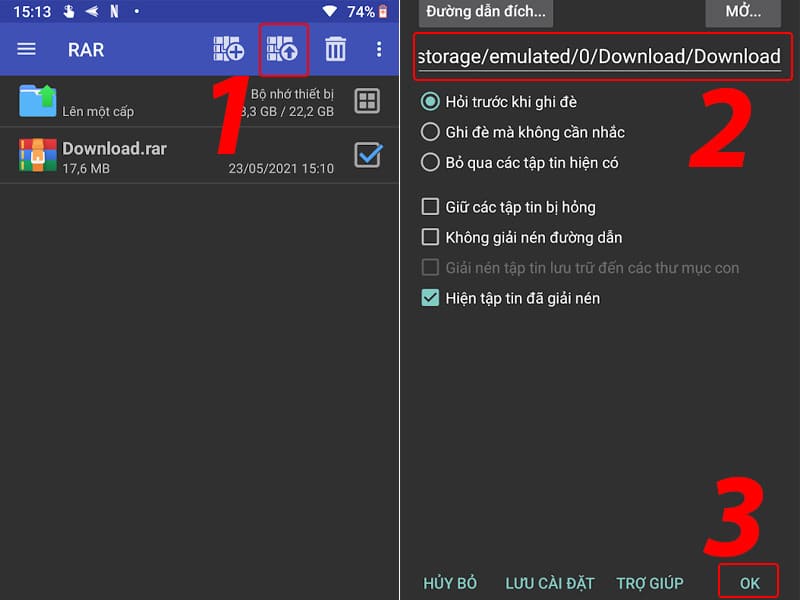
Cách giải nén file bằng Easy Unrar Unzip
Bước 1: Tải Easy Unrar Unzip từ CH Play.
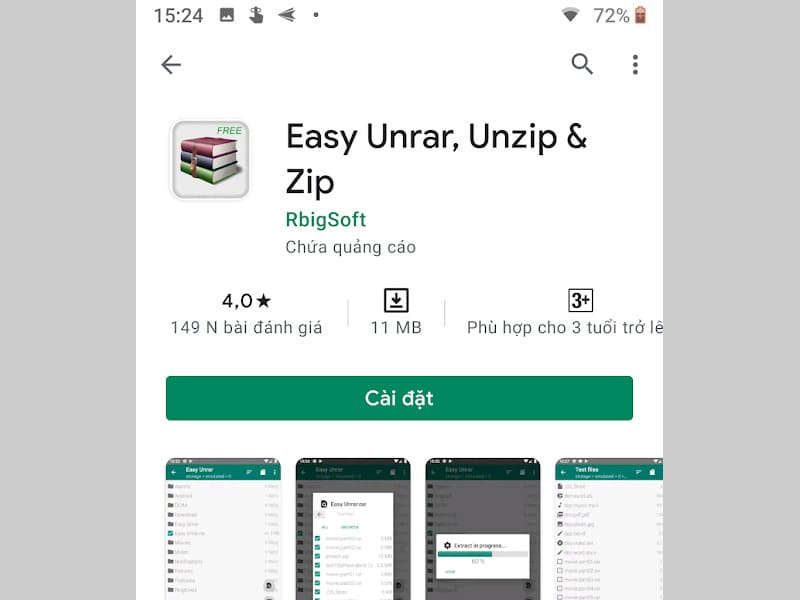
Bước 2: Mở ứng dụng và tìm thư mục chứa file cần giải nén, tích chọn file đó.
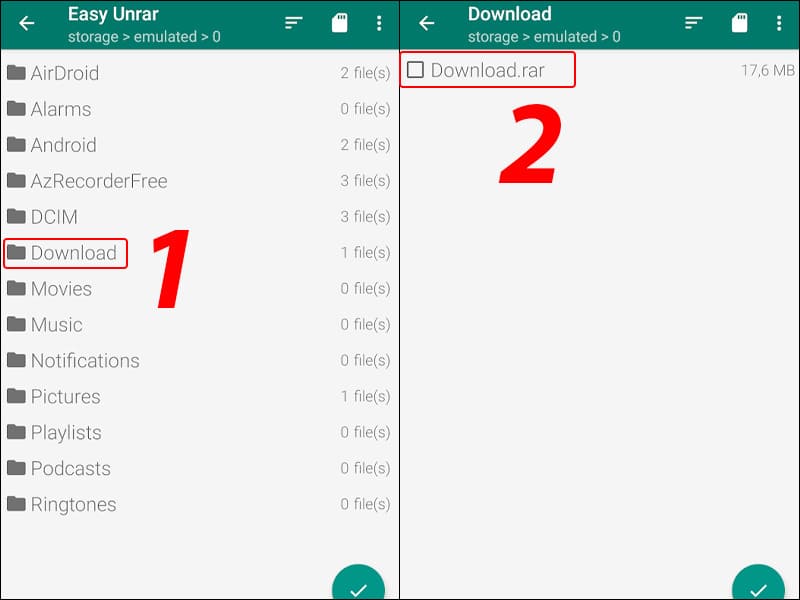
Bước 3: Nhấn vào dấu tích xanh ở góc dưới bên phải, chọn biểu tượng mũi tên hướng lên để giải nén.
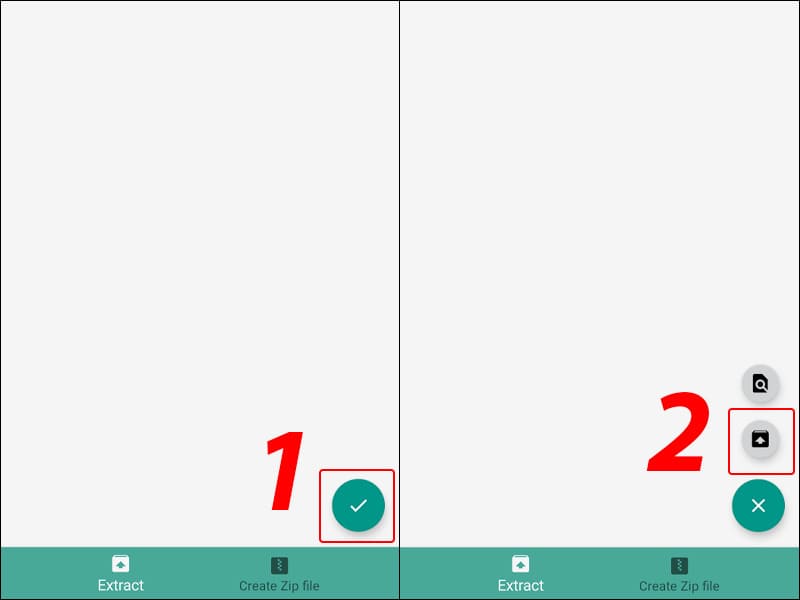
Bước 4: Nhấn “OK” để hoàn tất.
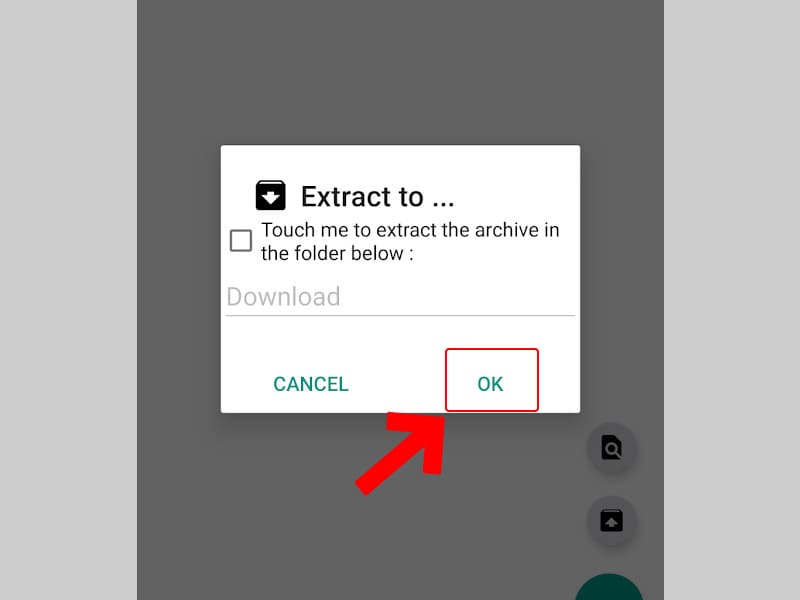
Đối với điện thoại iPhone
Hướng dẫn nén file trên điện thoại iPhone
Bước 1: Truy cập ứng dụng Tệp trên iPhone.
Bước 2: Tìm thư mục muốn nén, sau đó nhấn và giữ vào thư mục đó.
Bước 3: Khi menu mới xuất hiện, nhấn vào “Nén” để hoàn thành.
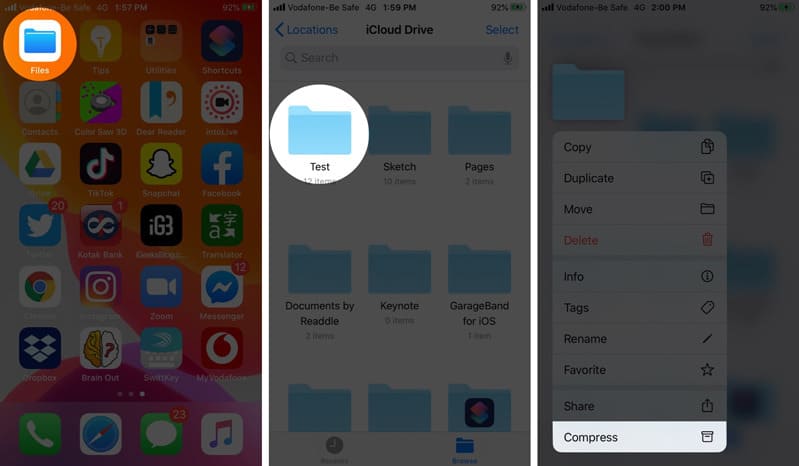
Nếu muốn nén nhiều thư mục cùng lúc, bạn chọn “Select” (Chọn) ở góc trên bên phải màn hình, sau đó chọn các thư mục muốn nén và nhấn vào biểu tượng dấu ba chấm ở góc dưới bên phải, chọn “Compress” (Nén) để thực hiện.
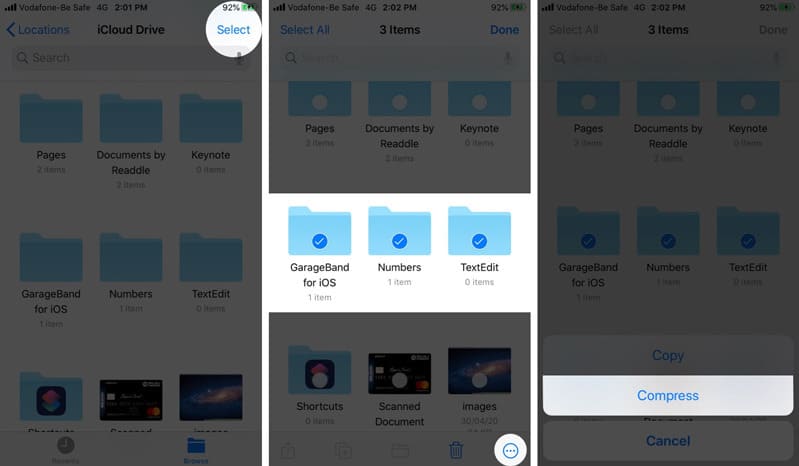
Hướng dẫn giải nén file trên điện thoại iPhone
Có hai cách để giải nén file trên iPhone
Cách 1: Sử dụng ứng dụng Tệp
Bước 1: Mở ứng dụng Tệp và chuyển sang tab “Duyệt”.
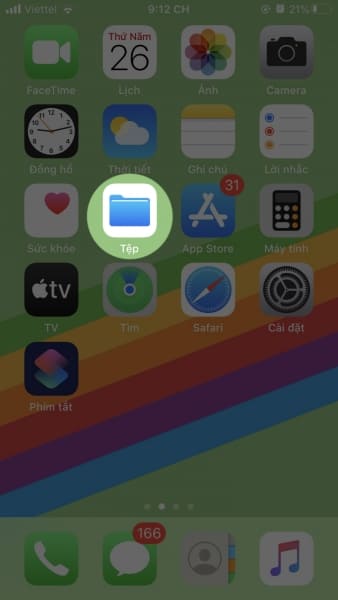
Bước 2: Nhấn giữ vào file cần giải nén.
Bước 3: Chọn “Giải nén” để hoàn tất.
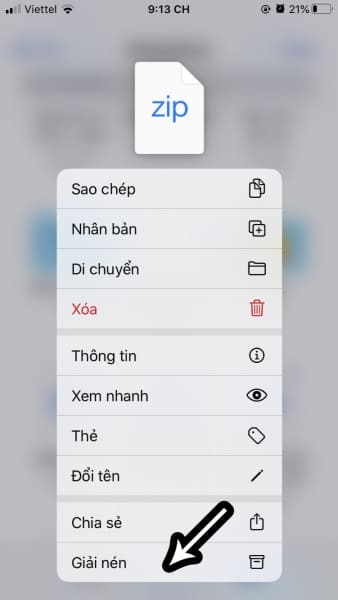
Cách 2: Sử dụng Siri Shortcuts
Bước 1: Tìm Siri Shortcuts trong phần phím tắt trên iPhone.
Bước 2: Mở trình duyệt Safari và truy cập trang web chứa file cần giải nén, nhấn “Share” và chọn Siri Shortcuts.
Bước 3: Trong Siri Shortcuts, chọn “Unzip to iCloud” để giải nén file, chọn nơi lưu trữ và mở file trong mục “File” để xem nội dung.
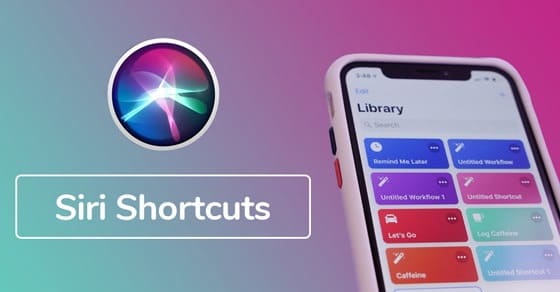
Câu hỏi thường gặp
Nên sử dụng định dạng nén file nào?
Có nhiều định dạng nén file phổ biến như ZIP, RAR, 7z, Gzip. ZIP là định dạng phổ biến nhất, tương thích rộng rãi với nhiều phần mềm và hệ điều hành. RAR có tỷ lệ nén cao hơn ZIP nhưng cần phần mềm hỗ trợ để giải nén. 7z là định dạng nén mới hơn, có tỷ lệ nén cao và hỗ trợ mã hóa AES an toàn. Còn Gzip thường được dùng để nén các file văn bản.
Nén file có ảnh hưởng đến chất lượng dữ liệu không?
Nén file không ảnh hưởng đến chất lượng dữ liệu bên trong. Dữ liệu vẫn được giữ nguyên vẹn sau khi giải nén. Tuy nhiên, một số định dạng nén có thể làm giảm chất lượng hình ảnh hoặc âm thanh nếu tỷ lệ nén quá cao.
Xem thêm: Hướng dẫn xóa bộ nhớ đệm trên Zalo để tối ưu hóa dung lượng
Lời Kết
Nén và giải nén file trên điện thoại là những thao tác cơ bản nhưng vô cùng hữu ích trong việc sử dụng điện thoại. Hy vọng với những hướng dẫn chi tiết từ AnonyViet, bạn có thể dễ dàng thực hiện các thao tác này để tiết kiệm dung lượng lưu trữ và tăng tốc độ truyền tải dữ liệu.